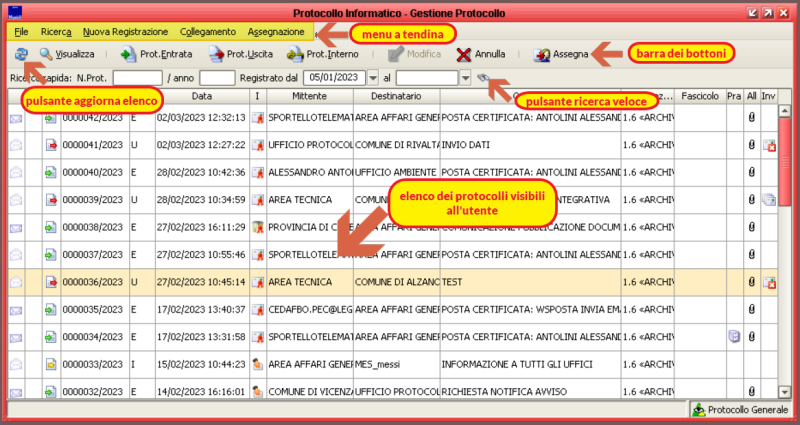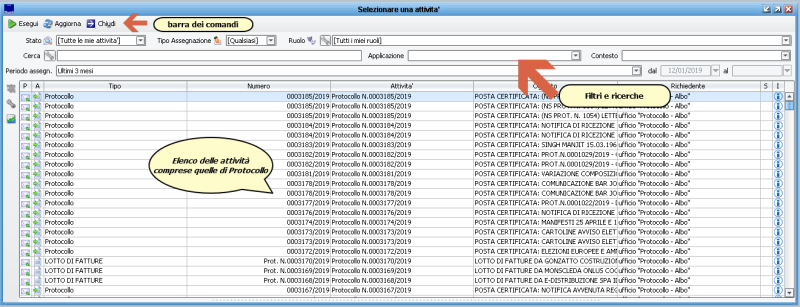Differenze tra le versioni di "Protocollo Informatico"
imported>Michele Tognon |
imported>Michele Tognon |
||
| Riga 16: | Riga 16: | ||
== '' Le Finestre necessarie.. '' == | == '' Le Finestre necessarie.. '' == | ||
Per usare in maniera basilare ma proficua JIride Protocollo le finestre da tenere sotto controllo sono essenzialmente due, assolvono due scopi totalmente diversi. Possiamo immaginare il Protocollo come una '''"archivio"''' dove vengono immagazzinati tutti i documenti in Entrata, Uscita e Interni per averli in un UNICO posto facilmente accessibile e facilmente | Per usare in maniera basilare ma proficua JIride Protocollo le finestre da tenere sotto controllo sono essenzialmente due, assolvono due scopi totalmente diversi. Possiamo immaginare il Protocollo come una '''"archivio"''' dove vengono immagazzinati tutti i documenti in Entrata, Uscita e Interni per averli in un UNICO posto facilmente accessibile e dove poterli facilmente ricercare, e contemporaneamente un '''"tracciatore"''' della storia dei "passaggi di mano" che tale documento protocollato ha avuto, sempre avendo in mente la finalità che è quella di '''FACILMENTE VENIRE A CONOSCENZA DI TUTTE LE INFORMAZIONI ESSENZIALI RIGUARDANTI QUELLO SPECIFICO DOCUMENTO'''. | ||
E' bene tenere a mente che il Protocollo '''NON E'''' un gestore di pratiche e che il protocollo tratta documenti singoli. Come è noto una pratica può contenere più documenti protocollati, stessa cosa dicasi per i fascicoli. | E' bene tenere a mente che il Protocollo '''NON E'''' un gestore di pratiche e che il protocollo tratta documenti singoli. Come è noto una pratica può contenere più documenti protocollati, stessa cosa dicasi per i fascicoli. Il protocollo non tratta le pratiche ma da esso si possono creare e tratta per la sua porzione parziale e specifica i fascicoli. | ||
Fatta questa premessa vediamo le due finestre. La prima è: | Fatta questa premessa vediamo le due finestre. La prima è: | ||
Versione delle 10:10, 12 apr 2019
Introduzione
In questa guida si illustreranno le funzioni del Protocollo per raggiungere l'obbiettivo di:
- Registrare un protocollo in Entrata/Uscita/Interno
- Ricercare un protocollo
- Protocollare da PEC
- Creare una Anagrafica Unica
Per poter eseguire queste operazioni si ricorda che è necessario avere i permessi specifici, i quali non vengono assegnati a tutti. Quindi potrebbe essere che alcune delle funzioni qui illustrate non siano accessibili.
Accedere a Sicraweb
Per accedere al programma Sicraweb si rimanda a questa guida.
Le Finestre necessarie..
Per usare in maniera basilare ma proficua JIride Protocollo le finestre da tenere sotto controllo sono essenzialmente due, assolvono due scopi totalmente diversi. Possiamo immaginare il Protocollo come una "archivio" dove vengono immagazzinati tutti i documenti in Entrata, Uscita e Interni per averli in un UNICO posto facilmente accessibile e dove poterli facilmente ricercare, e contemporaneamente un "tracciatore" della storia dei "passaggi di mano" che tale documento protocollato ha avuto, sempre avendo in mente la finalità che è quella di FACILMENTE VENIRE A CONOSCENZA DI TUTTE LE INFORMAZIONI ESSENZIALI RIGUARDANTI QUELLO SPECIFICO DOCUMENTO.
E' bene tenere a mente che il Protocollo NON E' un gestore di pratiche e che il protocollo tratta documenti singoli. Come è noto una pratica può contenere più documenti protocollati, stessa cosa dicasi per i fascicoli. Il protocollo non tratta le pratiche ma da esso si possono creare e tratta per la sua porzione parziale e specifica i fascicoli.
Fatta questa premessa vediamo le due finestre. La prima è:
Finestra "Gestione Protocollo"
Questa finestra è "l'archivio" dove si vanno a ricercare e visionare i documenti protocollati. Qui sono visibili tutti i protocolli assegnati all'utente e agli uffici a cui l'utente appartiene. Sono visibili TUTTI i protocolli esclusivamente se l'Ente ha scelto di configurare espressamente il Protocollo in questa maniera.
Per un approfondimento della finestra in oggetto si rimanda a ...
La seconda finestra è:
Finestra "Lista delle Attività"
Questa finestra lavora in maniera TOTALMENTE diversa dalla finestra della Gestione Protocollo vista appena sopra. Infatti in questa finestra sono visibili le ATTIVITA' correlate al documento protocollato, ma la finestra non si limita alle attività di protocollo bensì mostra le attività in assegnazione di qualsiasi applicativo della suite Sicraweb. Questo significa che potrebbero essere presenti anche attività di Determine, oppure di Anagrafe oppure di Fattura Elettronica. Questa finestra non è statica come la finestra di Gestione Protocollo perché qui sono visibili le "cose da fare" che riguardano i documenti in assegnazione. Idealmente questa maschera dovrebbe essere sempre vuota per poter dire di aver lavorato tutti i documenti assegnati.
Anche per questa finestra si rimanda a .. per approfondirne le funzioni.